百度网盘怎么关备份照片 百度网盘关备份照片操作方法
- WBOYWBOYWBOYWBOYWBOYWBOYWBOYWBOYWBOYWBOYWBOYWBOYWB原创
- 2024-07-03 13:36:06711浏览
随着需求的不断变化,关闭百度网盘照片自动备份功能已成为一种必要选项,它能让您保护隐私、节省存储空间。php小编小新特此为您奉上关闭该功能的操作教程,让您可以轻松关闭百度网盘照片备份,掌控您的数字生活,尽享灵活与自由。

百度网盘关备份照片操作方法
1. 打开手机中的百度网盘app进入后,在页面的右下角点击“我的”,进入个人中心页面里后,在下方的“设置与服务”里找到“设置”功能,并在上面点击打开。
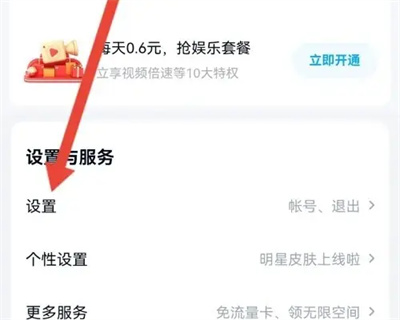
2.进入设置页面后,其中有一个“自动备份设置”,看到后在上面点击选择。
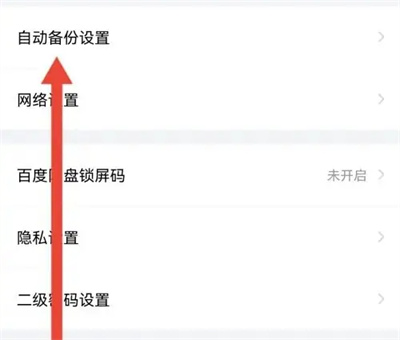
3.在手机备份页面里点击“相册备份”这一项进入。
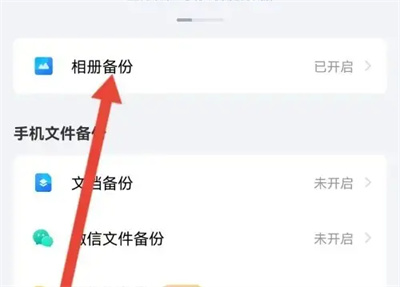
4.页面跳转进入后会看到有一个“自动备份照片”。在它的后面显示有一个开关按钮,点击按钮把它设置为灰白色的状态即可关闭该功能。

以上是百度网盘怎么关备份照片 百度网盘关备份照片操作方法的详细内容。更多信息请关注PHP中文网其他相关文章!
声明:
本文内容由网友自发贡献,版权归原作者所有,本站不承担相应法律责任。如您发现有涉嫌抄袭侵权的内容,请联系admin@php.cn

